

By Adela D. Louie, Last Update: August 27, 2019
Google Assistant oder auch als "OK Google”Ist eine der Funktionen unserer Android-Geräte, die uns bei unseren täglichen Aufgaben helfen soll. Dies liegt daran, dass es eine seiner Aufgaben ist, unser virtueller persönlicher Assistent zu sein.
Google-Assistent ist eine der hilfreichsten Funktionen, die wir auf unseren Android-Geräten haben. Es kann uns helfen, viele Dinge zu tun und alles, was Sie tun müssen, ist zu fragen. Es kann Ihnen helfen, das nächstgelegene Restaurant in Ihrer Nähe zu finden, einen Termin zu buchen und Sie daran zu erinnern, es kann Ihnen helfen, Ihre Nachrichten zu öffnen und vieles mehr.
Während der Google Assistant viele erstaunliche Dinge für uns tun kann, gibt es immer noch Fälle "Ok google" funktioniert auf Ihrem Android-Gerät nicht aus irgendwelchen Gründen.
Machen Sie sich keine Sorgen, denn in diesem Artikel stellen wir Ihnen einige Möglichkeiten zur Verfügung, mit denen Sie dieses Problem beheben können. Wenn Sie also zu den Personen gehören, die Schwierigkeiten mit Ihrem Google Assistant haben, ist dies definitiv für Sie.
Teil 1: Wie wird das Problem behoben? Google funktioniert nicht auf Android-GerätenTeil 2: Fazit
Da wir wissen, wie schlecht Sie Ihren Google Assistant auf Ihrem Android-Gerät reparieren möchten, lassen Sie uns fortfahren und versuchen, alle Lösungen zu sehen, die wir Ihnen in diesem Artikel bieten werden. Eines der Dinge, die wir unten aufführen werden, kann Ihnen helfen, Ihren Google Assistant zu reparieren.
Lösung 1: Sie müssen sicherstellen, dass die Google-Sprachsuche aktiviert ist
Eine der Gründe und Dinge, die Sie überprüfen müssen, ist, ob Ihre Google Sprachsuche tatsächlich auf Ihrem Android-Gerät aktiviert ist.
Aus einigen Gründen gibt es Fälle, in denen Google Voice Search auf Ihrem Android-Gerät bereits aktiviert wurde. Es wurde jedoch aus Versehen magisch deaktiviert. Nun, das müssen Sie tun, um dies zu überprüfen.
Schritt 1: Fahren Sie fort und halten Sie die Home-Taste auf Ihrem Android-Gerät gedrückt.
Schritt 2: Fahren Sie fort und tippen Sie auf das graue Symbol in der oberen rechten Ecke Ihres Bildschirms.
Schritt 3: Tippen Sie anschließend auf das dreipunktige Symbol oben rechts auf dem Bildschirm.
Schritt 4: Dann fahren Sie fort und tippen Sie auf "Einstellungen".
Schritt 5: Tippen Sie im Menü "Geräte" auf Ihr Gerät.
Schritt 6: Von dort aus können Sie sehen, ob Ihr Google Assistant und Ihr „OK Google“ aktiviert sind. Wenn es ausgeschaltet ist, fahren Sie einfach fort und schalten Sie es ein. Versuchen Sie dann, auf Ihrem Android-Gerät „OK Google“ zu verwenden. Wenn das Problem weiterhin besteht, fahren Sie mit der nächsten Lösung fort.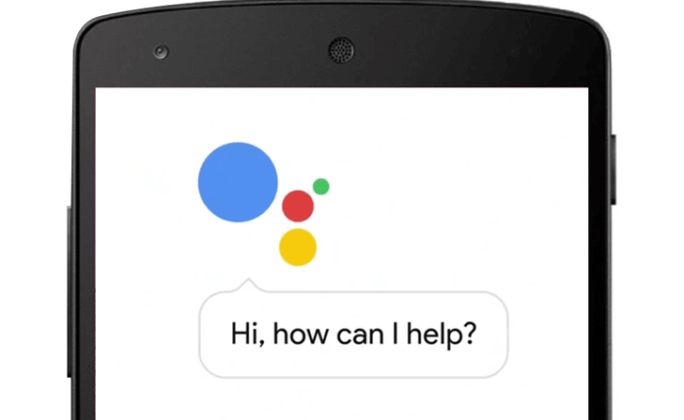
Lösung 2: Überprüfen Sie das Mikrofon Ihres Android-Geräts.
Wenn Sie feststellen konnten, dass sowohl Ihre Google Voice Search als auch Ihr Google Assistant aktiviert ist und immer noch nicht funktioniert, sollten Sie als Nächstes das Mikrofon Ihres Android-Geräts überprüfen.
Denken Sie daran, dass die Funktion "OK Google" eine sprachgesteuerte Anwendung ist. Dann muss das Mikrofon Ihres Android-Geräts ordnungsgemäß funktionieren.
Es gibt verschiedene Möglichkeiten, um zu überprüfen, ob das Mikrofon Ihres Android-Geräts funktioniert. Mit den folgenden Möglichkeiten können Sie überprüfen, ob Ihr Mikrofon funktioniert oder nicht.
Wenn Sie tatsächlich Probleme mit dem Mikrofon Ihres Android-Geräts haben, gibt es zwei Gründe, warum dies der Fall ist. Ein Grund ist ein Hardwareproblem und der andere ist ein Softwareproblem.
Es besteht auch die Möglichkeit, dass die Ohrhörerbuchse Ihres Android-Geräts tatsächlich verstopft ist, da sich Staubpartikel darin befinden. Deswegen haben Sie Probleme mit Ihrem OK Google.
Hier müssen Sie lediglich die Kopfhörerbuchse Ihres Android-Geräts löschen. Sie können es mit einer sauberen Nadel versuchen. Nachdem Sie Ihre Kopfhörerbuchse gereinigt haben, machen Sie weiter und versuchen Sie, eine Aufnahme zu machen und zu sehen, ob sie funktioniert.
Falls es immer noch nicht funktioniert, sollten Sie Ihr Android-Gerät zu einer Reparaturwerkstatt bringen, damit Ihr Mikrofon repariert werden kann.
Lösung 3: Überprüfen Sie die Spracheinstellungen Ihres Android-Geräts
Wenn Sie OK auf Ihrem Android-Gerät verwenden, werden andere Sprachen mitgeliefert. Einige dieser Sprachen umfassen Englisch, Deutsch, Französisch, Japanisch und mehr. Aus diesem Grund könnte dies einer der Gründe sein, warum Probleme beim Verwenden von OK Google auftreten.
Es besteht die Möglichkeit, dass auf Ihrem Android-Gerät eine andere Sprache für OK eingestellt ist. In diesem Fall müssen Sie dies nur überprüfen, indem Sie die folgenden Schritte ausführen.
Schritt 1: Starten Sie die Einstellungen auf Ihrem Android-Gerät.
Schritt 2: Tippen Sie anschließend auf "Voice" und dann auf "Language".
Schritt 3: Dann werden alle auf Ihrem Bildschirm aufgelisteten Sprachen angezeigt. Sehen Sie in der Liste der auf Ihrem Bildschirm angezeigten Sprachen nach, ob für welche eine Markierung markiert ist. Sie können auch andere Sprachen aus der Liste auswählen. Sie können tatsächlich maximal 5-Sprachen einschließlich Ihrer Sprache auswählen.
Falls Sie in der angezeigten Liste die gewünschte Sprache nicht finden konnten, müssen Sie lediglich die Google Search App aktualisieren, um die neueste Version zu erhalten. Wenn Sie die gewünschte Sprache aus der Liste nicht finden, kann dies eine Softwarestörung der Anwendung sein.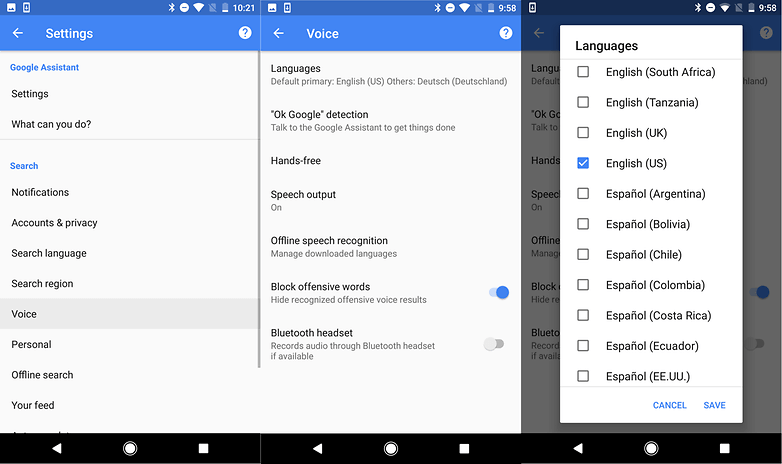
Lösung 4: Trainieren Sie Ihr Sprachmodell neu
Abgesehen von all dem, was wir oben erwähnt haben, gibt es ein anderes Beispiel, dass das Sprachmodell ein Problem hat, das den Grund dafür verursacht, dass das OK Google auf Ihrem Android-Gerät nicht funktioniert.
Das Sprachmodell, über das wir sprechen, bezieht sich tatsächlich auf die gespeicherten Einstellungen und kann Ihre Stimme in Ihrem OK-Google-Befehl erkennen. Aus diesem Grund müssen Sie lediglich das Sprachmodell auf Ihrem Android-Gerät neu trainieren, um das Problem zu beheben. Hier ist was Sie tun müssen.
Schritt 1: Fahren Sie fort und starten Sie „OK Google“. Sie können dies tun, indem Sie einfach die Home-Taste lange drücken und dann "OK Google" sagen.
Schritt 2: Fahren Sie fort und tippen Sie auf das blaue Symbol in der oberen rechten Ecke Ihres Bildschirms.
Schritt 3: Tippen Sie anschließend auf das Dreipunkt-Symbol oben auf dem Bildschirm.
Schritt 4: Danach gehen Sie weiter und wählen Sie "Voice Match".
Schritt 5: Tippen Sie anschließend auf "Teach Assistant your voice again" und anschließend auf "RETRAIN", die in dem auf dem Bildschirm angezeigten Dialogfeld angezeigt wird. HINWEIS: Nachdem Sie das neue Sprachmodell automatisch neu trainiert haben, wird es auf Ihr Android-Gerät angewendet, das OK von Google verwendet. Schritt 6: Sprechen und notieren Sie „OK Google“, indem Sie einfach den Anweisungen folgen. Sobald Sie den Vorgang abgeschlossen haben, gehen Sie weiter und sehen Sie, ob OK von Google behoben wurde.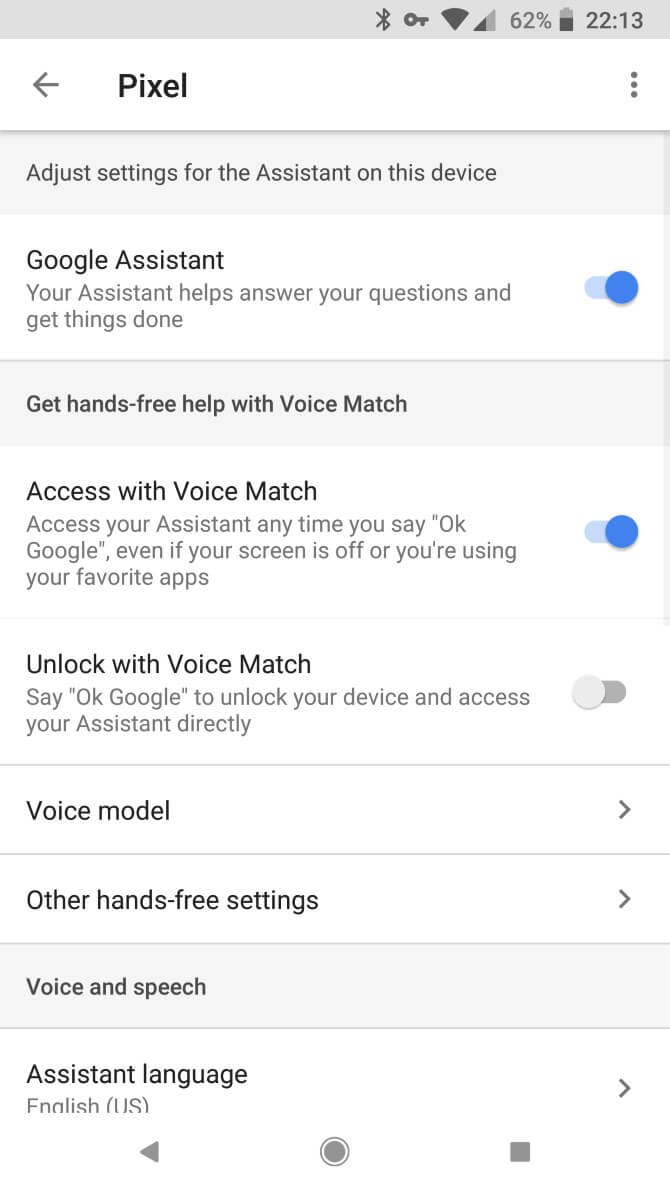
Lösung 5: Aktualisieren Sie Ihre Google-App
Wenn die oben genannte Lösung immer noch nicht funktioniert hat, können Sie Ihre Google App aktualisieren. Auf diese Weise können Sie Ihr OK-Google wieder zum Laufen bringen. Damit Sie Ihre Google App aktualisieren können, folgen Sie einfach den nachstehenden Schritten.
Schritt 1: Starten Sie Ihren Google Play Store
Schritt 2: Tippen Sie anschließend auf die Schaltfläche „Update“.
Schritt 3: Sobald Sie die Schaltfläche "Installieren" auf Ihrem Bildschirm sehen, tippen Sie auf die Schaltfläche, um sie auf die neuere Version zu aktualisieren. Wenn Sie jedoch sehen, dass dort „Installiert“ angezeigt wird, bedeutet dies nur, dass Sie bereits die neueste Version auf Ihrem Android-Gerät installiert haben.
Lösung 6: Deaktivieren Sie die S-Voice oder das Bixby, wenn OK auf dem Samsung-Gerät nicht funktioniert
Samsung hat das, was wir "S Voice" nennen, und den Bixby, der als eigener Sprachassistent dient. Die S-Voice und der Bixby sind eigentlich nicht mit dem Google-Assistenten kompatibel.
Dies ist eigentlich der Grund, warum Sie bei Samsung-Geräten die Funktion "OK Google" Ihres Telefons nicht verwenden können. Es gibt jedoch eine Möglichkeit, es zu verwenden, und zwar durch Deaktivieren von S Voice oder Bixby auf Ihrem Samsung-Gerät. Hier ist, wie es geht.
Schritt 1: Starten Sie die Einstellungen auf Ihrem Samsung-Gerät.
Schritt 2: Tippen Sie anschließend auf die Option "Applications Manager".
Schritt 3: Und dann gehen Sie weiter und wählen Sie "Alle".
Schritt 4: Dann fahren Sie fort und tippen Sie auf „S Voice“ und anschließend auf die Schaltfläche „Disable“ auf Ihrem Bildschirm.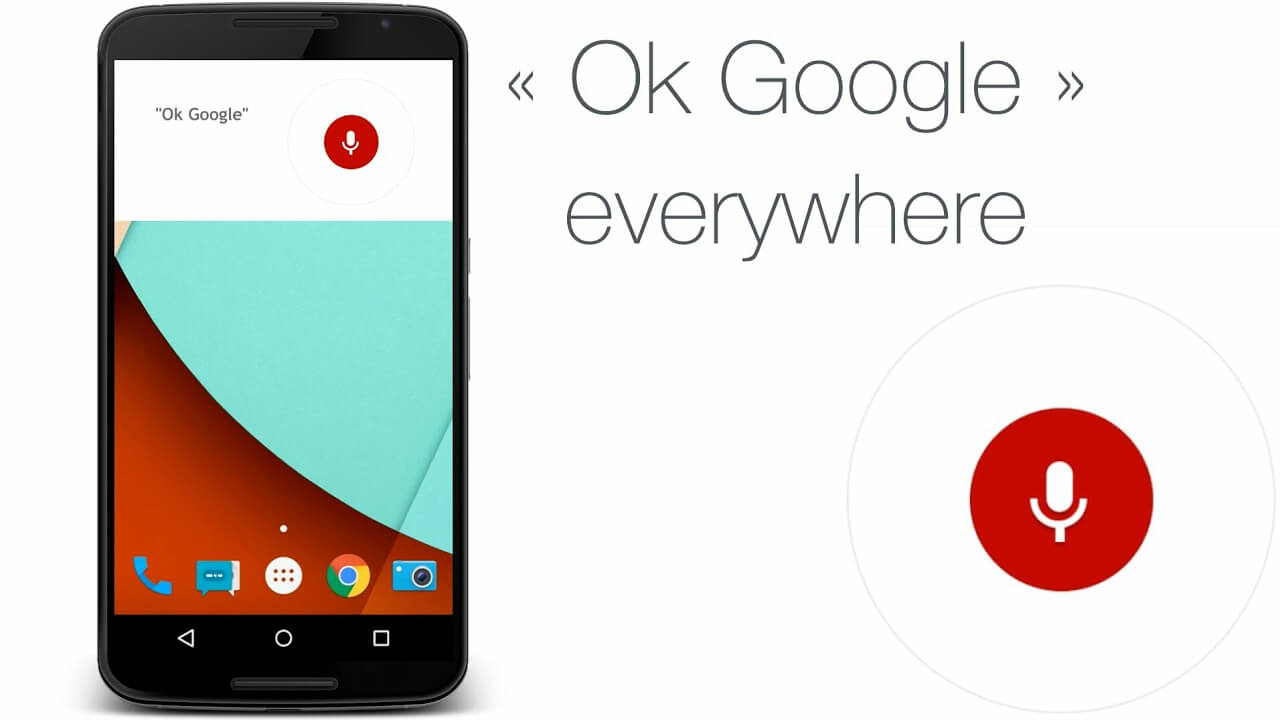
Lösung 7: Alle anderen einfachen Korrekturen ausschließen
Diese Lösung besagt tatsächlich, was offensichtlich ist. Und damit Sie den Google Assistant auf Ihrem Android-Gerät verwenden können, müssen Sie sicherstellen, dass Sie eine WLAN-Verbindung oder Ihre mobilen Daten hergestellt haben.
Diese Lösung wird auch als die älteste Lösung betrachtet, die Sie erhalten können, wird Sie jedoch auf keinen Fall verletzen, wenn Sie es versuchen. Und dies ist durch einen Neustart Ihres Android-Geräts.
Wenn Sie versuchen, Ihr Android-Gerät neu zu starten, geschieht Magie. Dies kann dazu führen, dass Ihr Google in Ordnung ist, da durch einen Neustart Ihres Android-Geräts ein Neustart erfolgt und alle Systemstörungen auf Ihrem Gerät beseitigt werden.
Eine andere Sache, die Sie überprüfen sollten, ist, dass Ihre OK-Google-Erkennung tatsächlich aktiviert ist. Damit Sie dies tun können, müssen Sie nur zu Ihren „Einstellungen“ gehen und dann auf „Voice“ und dann auf die Erkennung „Voice Match“ tippen. Von dort aus können Sie sehen, ob es aktiviert ist oder nicht.
Menschen Auch LesenSo beheben Sie das Google Drive-NetzwerkfehlerproblemLösungen für Google-Fotos, die festgefahren sind, um Ihre Daten zu sichern
Wie Sie sehen, können uns der Google-Assistent oder die OK-Funktion von Google auf unserem Android-Gerät in vielerlei Hinsicht helfen. Dies kann uns tatsächlich dazu verleiten, alle Dinge einfacher zu erledigen, da es so ist, als hätten wir einen persönlichen virtuellen Assistenten.
Es gibt jedoch Fälle, in denen das OK Google auf unseren Android-Geräten manchmal nicht funktioniert. Seien Sie nicht überrascht, denn es ist wie bei einigen Apps, dass Sie Schwierigkeiten haben, darauf zuzugreifen. Wenn Sie sich in einer solchen Situation befinden, müssen Sie nun alle oben genannten Lösungen befolgen.
Schließlich hat jedes Problem eine eigene Lösung, richtig? Sie können versuchen, alle oben genannten Lösungen zu verwenden und zu sehen, ob die für Sie auf jeden Fall funktionieren würde. Es ist kein Schaden beim Versuch.
Hinterlassen Sie einen Kommentar
Kommentar
Android Toolkit
Stellen Sie gelöschte Dateien von Ihrem Android-Telefon und -Tablet wieder her.
Kostenlos Testen Kostenlos TestenBeliebte Artikel
/
INFORMATIVLANGWEILIG
/
SchlichtKOMPLIZIERT
Vielen Dank! Hier haben Sie die Wahl:
Excellent
Rating: 4.5 / 5 (basierend auf 60 Bewertungen)